
Оглавление:
- Автор John Day [email protected].
- Public 2024-01-30 11:51.
- Последнее изменение 2025-01-23 15:05.

Проект, который я выбрал для создания, представляет собой эскиз Arduino для начинающих, который включает в себя последовательное включение светодиодов каждые 1000 мс (1 секунду). Мне очень понравилось узнавать о различных способах управления несколькими светодиодами с помощью Arduino Uno, и я считаю, что это послужило источником мотивации для многих моих проектов. Хотя мы изучили несколько более сложных программ, я был гораздо более взволнован и уверен в создании учебника по области программирования, которую я очень хорошо понимал.
Так что, если вы новичок в использовании Arduino Uno или создании эскизов Arduino, попробуйте мою прогулку по учебнику!
Ссылка на код Arduino:
Шаг 1. Необходимые материалы

(Наведите указатель мыши на картинку, чтобы узнать подробности)
- Ардуино Уно
- Макетная плата
- 6 перемычек
- USB-кабель (для Uno)
- 5 светодиодов (2 зеленых, 2 красных, 1 синий)
- 5 560 Ом Резисторы
Шаг 2: Подключите GND

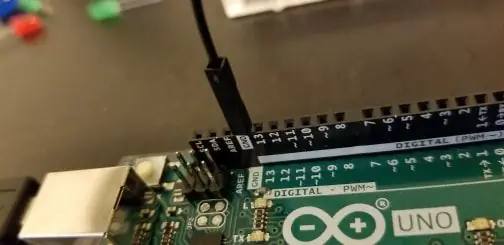
Используйте перемычку (черная), чтобы соединить контакт заземления (GND) на Arduino с отрицательной шиной на макетной плате. Это в конечном итоге позволит светодиодам использовать заземляющий контакт на Arduino.
Шаг 3: Подключите резисторы



Вставьте каждый из пяти резисторов 560 Ом в макетную плату так, чтобы одна ножка была подключена к отрицательной шине, а другая подключилась к портам, показанным на рисунке. Убедитесь, что каждый комплект ножек выровнен по вертикали друг относительно друга.
Шаг 4: Вставьте светодиоды

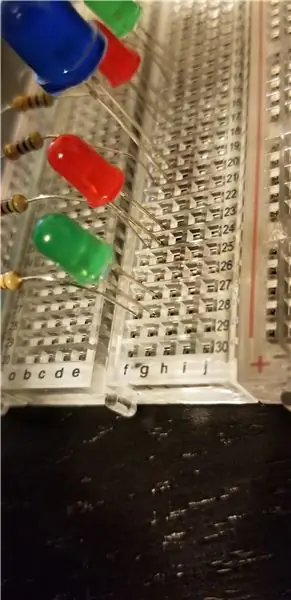


Каждый светодиод будет связан с собственным резистором. У каждого светодиода также есть два вывода (один положительный / один отрицательный). Более короткий из двух выводов - это отрицательный вывод. Подключите отрицательный вывод светодиода к горизонтальной шине, к которой подключен резистор (порт справа от резистора), и подключите положительный вывод к соседней шине (порт прямо над ним). Повторите этот процесс для всех 5 других светодиодов. Посмотрите фотографии для получения более подробной информации.
Я решил, что мои светодиоды будут гореть зеленым, красным, синим, красным, зеленым сверху вниз.
Шаг 5: Подключите перемычки


Теперь подключим оставшиеся перемычки. Мы собираемся использовать выходные порты 9, 10, 11, 12 и 13 для этих 5 перемычек.
- Подключите перемычку (белая) от выхода 9 на Arduino к порту, расположенному рядом (справа) от положительного вывода на верхнем светодиоде (зеленый).
- Подключите другую перемычку (зеленую) от выхода 10 к порту, расположенному рядом (справа) от положительного вывода на втором верхнем светодиоде (красный).
- Подключите другую перемычку (белую) от выхода 11 к порту, расположенному рядом (справа) от положительного вывода на нижнем индикаторе (зеленый).
- Подключите другую перемычку (зеленую) от выхода 12 к порту, расположенному рядом (справа) от положительного вывода на 2-м и нижнем светодиодном индикаторе (красный).
- Подключите последнюю перемычку (зеленую) от выхода 13 к порту, расположенному рядом (справа) от положительного вывода на среднем (синем) светодиоде.
Шаг 6: Включите Arduino
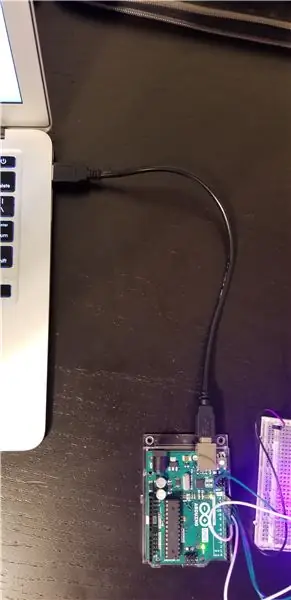
Чтобы включить Arduino, вы должны подключить USB-кабель от Arduino к USB-порту на вашем компьютере и открыть программу редактирования Arduino. Вы видите, как мигают индикаторы, указывающие на то, что Arduino Uno имеет питание.
Шаг 7: Запустите программу
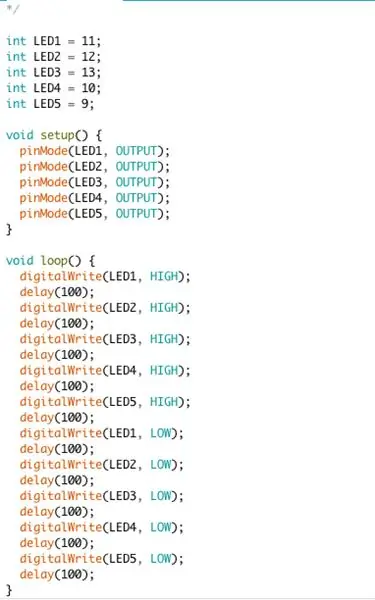
Откройте приложение Arduino и введите следующий код в редакторе Arduino (ссылка ниже). Затем загрузите его на свой Arduino Uno. Если все сделано правильно, вы должны увидеть что-то вроде ……… (переходите к следующему шагу)
Код Arduino:
Шаг 8: УСПЕХ !

ЭТО!
Если ваши светодиоды не мигали последовательно, как у меня, проверьте следующее:
- Все ваши перемычки, резисторы и светодиоды подключены к нужным портам.
- Все ваши перемычки, резисторы и светодиоды надежно подключены.
- Ваш Arduino Sketch правильно соответствует моему коду.
Проблемы все еще возникают.. оставьте комментарий ниже!
Рекомендуемые:
Проект лазерной охранной сигнализации с использованием Arduino: 5 шагов

Проект лазерной охранной сигнализации с использованием Arduino: Лазерная охранная сигнализация широко используется в промышленности и других рекламных роликах. Причина этого в том, что Laser менее подвержен влиянию условий окружающей среды, что делает его надежным и заслуживающим доверия. Итак, в этом проекте Arduino я использовал Laser
Проект измерителя мощности своими руками с использованием Arduino Pro Mini: 5 шагов

Проект DIY Power Meter с использованием Arduino Pro Mini: Введение Привет, сообщество электронщиков! Сегодня я представлю вам проект, который позволяет вам измерять напряжение и ток прибора и отображать их вместе со значениями мощности и энергии. Измерение тока / напряжения Если вы хотите измерить
STALKER GUARD (проект Arduino Uno): 4 шага

STALKER GUARD (проект Arduino Uno): Наш проект называется Stalker Guard. Мы выбрали эту тему главным образом потому, что, будучи девочками, мы чувствовали себя небезопасно, гуляя одни в темноте, поскольку это может быть опасно. Наш проект, разработанный на основе этой идеи, был дополнен сервомотором SG90, чтобы он мог включать в себя
Преобразователь текста в речь Arduino с использованием LM386 - Говорящий проект Arduino - Библиотека Talkie Arduino: 5 шагов

Преобразователь текста в речь Arduino с использованием LM386 | Говорящий проект Arduino | Библиотека Talkie Arduino: Привет, ребята, во многих проектах мы требуем, чтобы Arduino говорил что-то вроде говорящих часов или сообщал какие-то данные, поэтому в этих инструкциях мы будем преобразовывать текст в речь с помощью Arduino
Горелка с питанием от USB! Этот проект может прожечь пластик / дерево / бумагу (веселый проект также должен быть очень качественным деревом): 3 шага

Горелка с питанием от USB! Этот проект может прожечь пластик / дерево / бумагу (забавный проект также должен быть из очень хорошего дерева): НЕ ДЕЛАЙТЕ ЭТО С ПОМОЩЬЮ USB !!!! я узнал, что это может повредить ваш компьютер из всех комментариев. мой компьютер в порядке. Используйте зарядное устройство для телефона на 600 мА, 5 В. Я использовал это, и он отлично работает, и ничего не может быть повреждено, если вы воспользуетесь предохранительной вилкой, чтобы отключить питание
